Day 14 : PHP - 如何更改XAMPP里的phpMyAdmin的密码?
如标题,这篇想教大家如何修改phpMyAdmin的帐号密码
因为phpMyAdmin的预设是不用输入帐号密码,即可进入资料库
但这其实是件非常危险的事!这意味着每个人都能进你的资料库查看内容
事不宜迟,为了避免各位的机密外流,赶紧向各位介绍究竟该如何做更改
首先,先开启XAMPP,并把Apache和MySQL启动
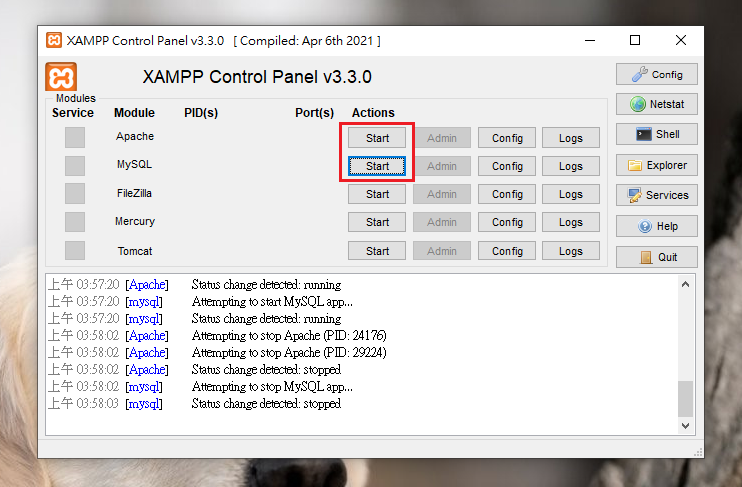
再去浏览器的网址那输入localhost/phpMyAdmin/
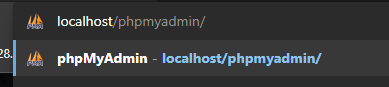
或把localhost改成127.0.0.1也可以
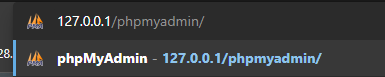
也可以直接从XAMPP里按MySQL的Admin进入
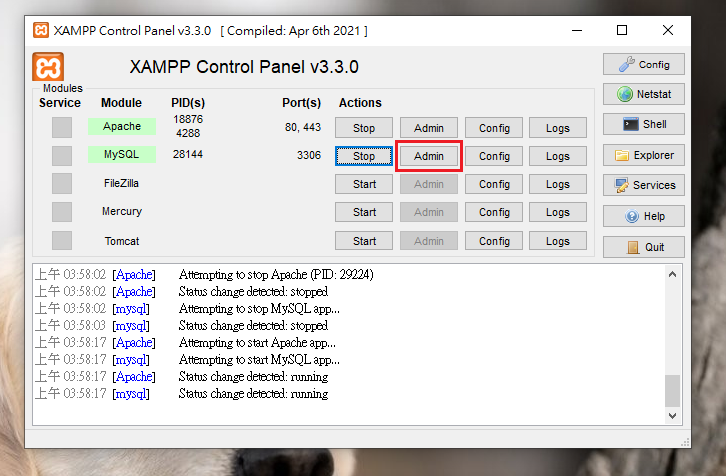
输入後就会跳到这个画面
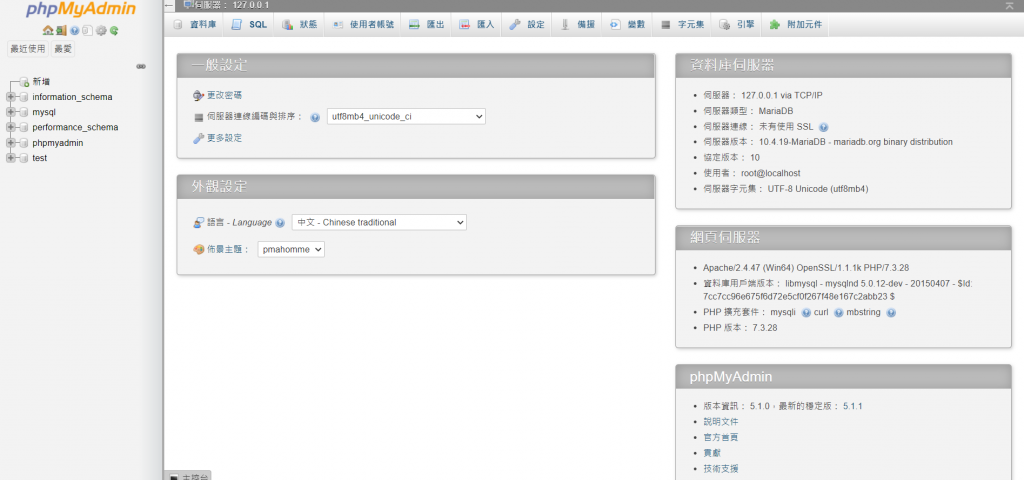
点击最上方的「使用者帐号」

会看到一个(或两个)使用者名称为「任何」,且主机名称为「%」的帐号
这是让所有人都不用输入密码即可进入的主要原因,现在我们将它勾选
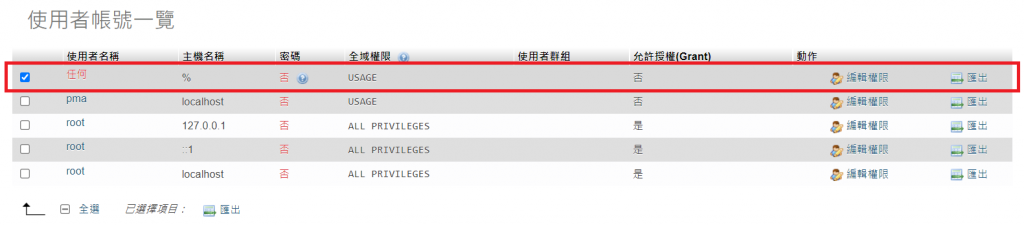
并到下方勾选「删除与使用者同名的资料库」,并按下「执行」

就会删除成功了
接着,有三个使用者名称为root的帐号,其主机名称分别为127.0.0.1、::1、localhost,我们三个都要设定「相同的」密码
请注意!若你是用127.0.0.1/phpMyAdmin/进入的,请「最後」再更改主机名称为127.0.0.1的帐号,否则会被「强制踢出」phpMyAdmin
以此类推,::1代表是从XAMPP里按Admin进入的

点右边的编辑权限後,点Change password,设定你自己的密码
这里的密码建议「字母大小写」和「数字」一起使用,也是为了增加安全性,毕竟资料库里都存着很重要的东西,万一外流了就大事不妙了
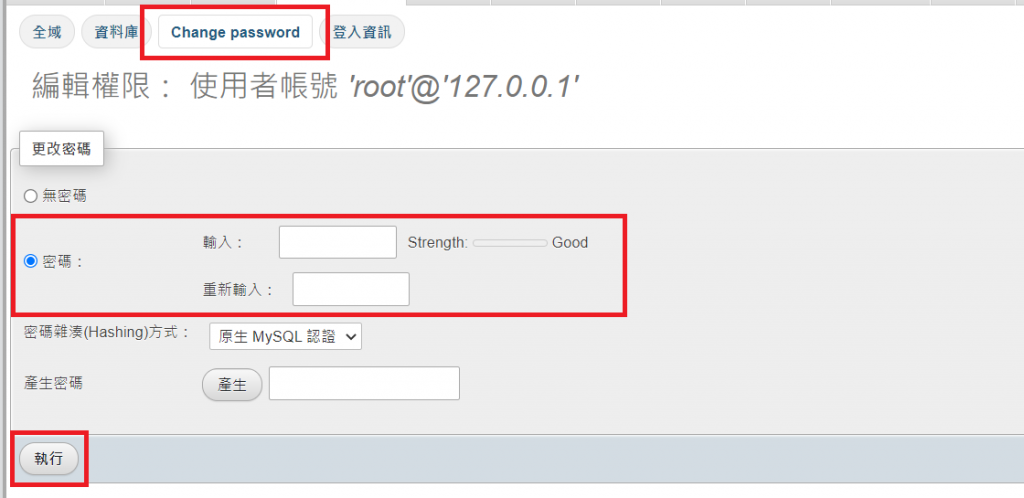
在你把最後一个root帐号设定好密码後,你就会被phpMyAdmin踢出,并显示以下画面:
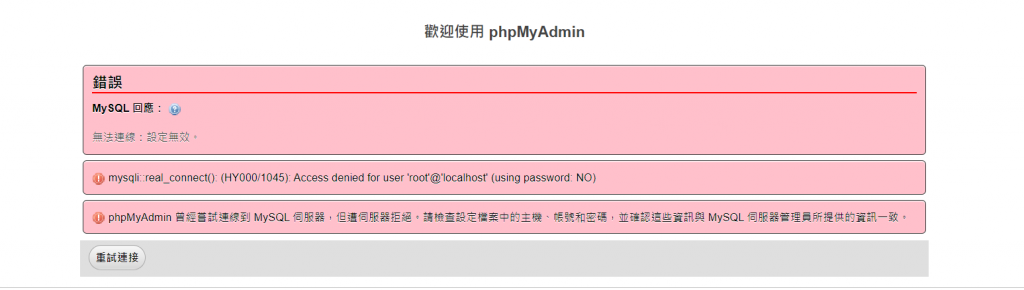
这时,我们就要去改phpMyAdmin的config档
你可以从XAMPP里按Apache的config,里面有一个phpMyAdmin(config.inc.php),点击它
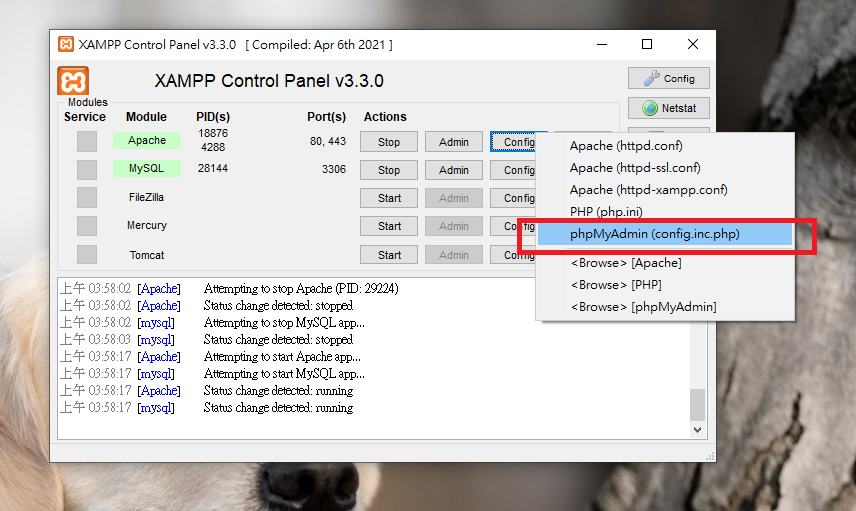
你也可以从XAMPP的资料夹里找到phpMyAdmin的资料夹,点击两下
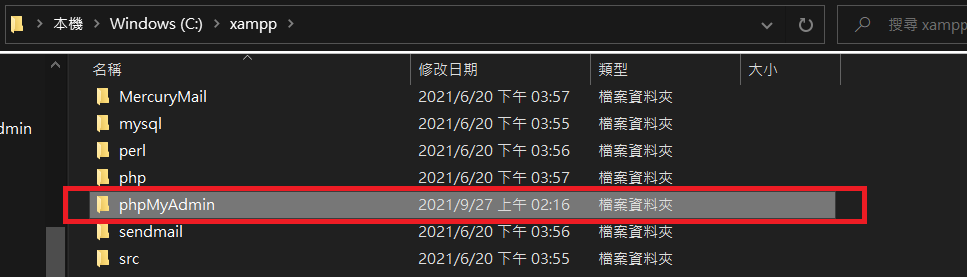
进到里面後,也会看到config.inc档
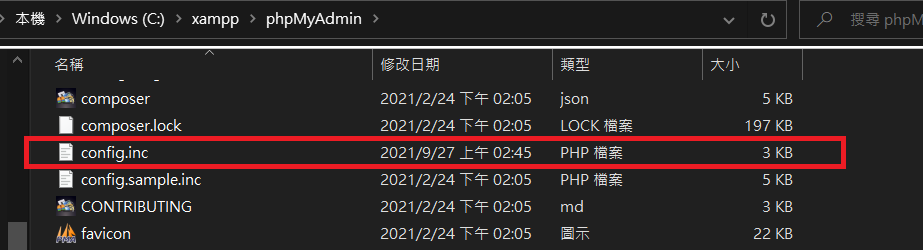
在第19行会看到如下图的程序码
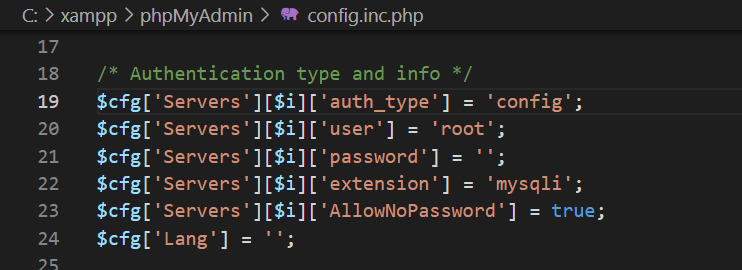
这里我们把第19行的config改成cookie,表示要跳出登入视窗
第20行则是你的User名称,其预设为root,你也可以自行设定
第21行请输入你刚刚在phpmyAdmin里设定的密码
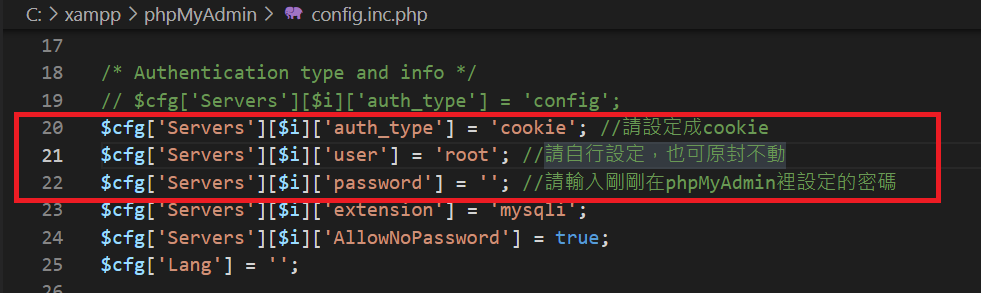
设定好後,再回到phpMyAdmin的画面,重新整理一下,就会跳出登入画面
再输入你刚刚设定的User名称和密码,输入完按执行
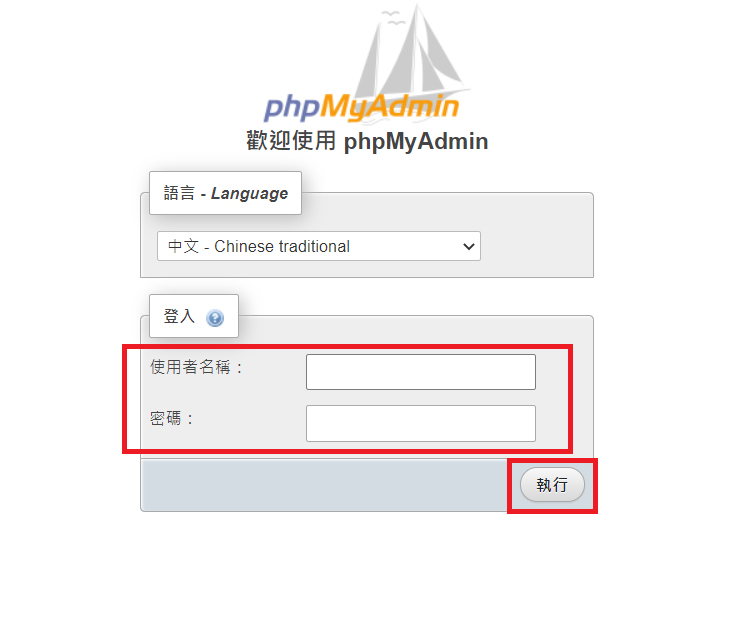
就可以回到一开始的画面罗!
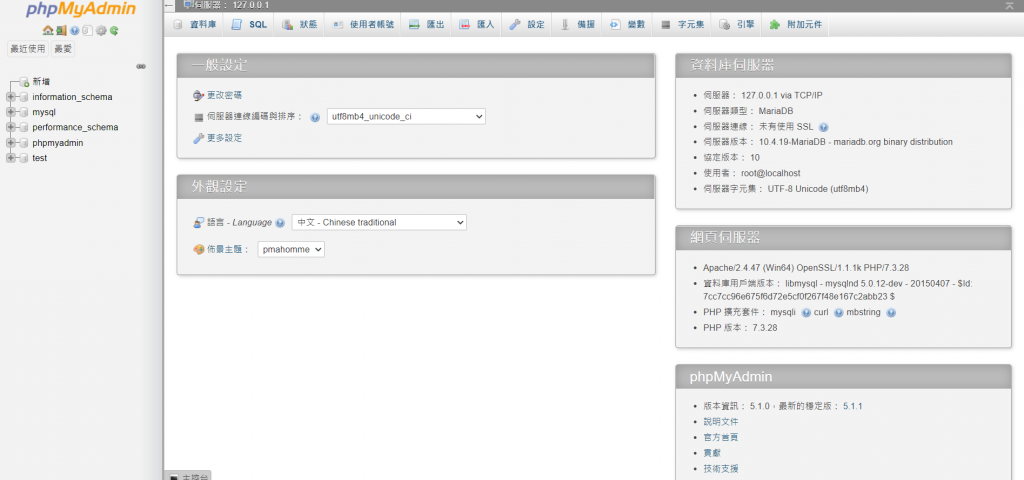
以上就是今天的介绍
只要你照着上述步骤一步一步走,你的资料库就不会有外流的可能罗!(除非密码被破解成功
<<: [Python 爬虫这样学,一定是大拇指拉!] DAY13 - HTTP / HTTPS (4)
>>: Kotlin Android 第23天,从 0 到 ML - CameraX
[Day12] Android - Kotlin笔记:JetPack - Fragments在Navigation中的参数传递(Safe Args)
Fragments在Navigation中的参数传递 - SafeArgs 继上篇我们得知如何运用N...
MDU3603 QFN8 MOS
MDU3603 QFN8 MOS 采用先进的 MOSFET 技术,提供低导通电阻。 这种场效应管适用...
【图解演算法教学】一次搞懂「资料结构」与「演算法」到底是什麽?
Youtube连结:https://bit.ly/35x3dih 这次我们将精确定位出,在整个演算...
网路基础篇
先来暖身暖身~!来个网路基础篇的面试题目! 可能有人会困惑,阿说好的资安面试呢?!为什麽是网路! 其...
Day 8 - 资料储存
在Key-value的结构底下,一张表的储存讯息可以分为三种。分别是row、index、表的元信息。...